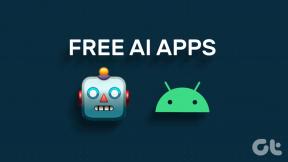Les 7 meilleures façons de réparer Safari continue de planter sur iPhone
Divers / / November 29, 2021
En ce qui concerne la navigation, Safari pour iPhone est assez fiable. Et la plupart des utilisateurs n'envisageraient pas de passer à une alternative maintenant que le navigateur propose également des fonctionnalités telles que prise en charge des extensions et le possibilité de grouper les onglets. Mais ce n'est qu'une application en fin de compte, et elle rencontrera souvent des problèmes.

Que Safari pour iPhone ne réponde pas ou se bloque brusquement, il peut y avoir plusieurs raisons à cela. Ce guide vous aidera à faire fonctionner Safari comme d'habitude. Alors, allons droit au but.
Aussi sur Guiding Tech
1. Fermez les onglets et relancez Safari
Le Safari est conçu pour être économe en mémoire lorsque vous naviguez sur le Web. Mais lorsque vous avez trop d'onglets ouverts, Safari peut manquer de mémoire et planter. Pour résoudre ce problème, vous pouvez essayer de fermer certains onglets indésirables et relancer Safari pour voir si cela fonctionne bien maintenant. Bien sûr, vous ne voudriez pas perdre un site Web ou des données auxquelles vous accédez, mais cela pourrait vous aider à résoudre le problème ou à déterminer quel site Web fait que Safari agit bizarrement.

2. Redémarrer l'iPhone
Safari rassemble les données du site, l'historique de navigation, le cache et les cookies pour améliorer l'expérience globale de navigation. Mais lorsque ces données deviennent anciennes, elles entrent en conflit avec les nouvelles données du site Web que Safari essaie de télécharger. Ainsi, vous pouvez essayer suppression des anciennes données du site Web de Safari.
Habituellement, le redémarrage de Safari ou de l'iPhone est utile. Mais si ce n'est pas le cas, vous devrez vous retrousser les manches et vous préparer à résoudre le problème davantage.
3. Effacer l'historique de Safari et les données du site Web
Safari rassemble les données du site, l'historique de navigation, le cache et les cookies pour améliorer l'expérience de navigation globale. Mais lorsque ces données deviennent anciennes, cela crée des conflits avec les nouvelles données du site Web que Safari essaie de télécharger. Ainsi, vous pouvez essayer suppression des anciennes données du site Web de Safari.
Noter: La suppression des données et de l'historique du site Web réinitialise tout dans Safari et vous serez automatiquement déconnecté de tous les sites.
Étape 1: Lancez l'application Paramètres sur votre iPhone et accédez à Safari.

Étape 2: Appuyez sur l'option Effacer l'historique et les données du site Web. Choisissez Effacer l'historique et les données dans le menu résultant.


Aussi sur Guiding Tech
5. Désactiver le remplissage automatique
Le remplissage automatique est une fonctionnalité intéressante de Safari qui vous évite l'exercice fastidieux consistant à saisir vos informations personnelles à maintes reprises. Il est possible que Safari rencontre des difficultés pour charger ces informations pour une raison quelconque. Si tel est le cas, cela peut provoquer un plantage brutal de Safari. Vous pouvez essayer de désactiver le Fonctionnalité de remplissage automatique momentanément pour voir si cela résout le problème. Voici comment.
Étape 1: Lancez l'application Paramètres sur votre iPhone et faites défiler jusqu'en bas pour accéder à Safari.
Étape 2: Faites défiler jusqu'à Général et appuyez sur Remplissage automatique. Désactivez maintenant les commutateurs à côté de Utiliser les informations de contact et les cartes de crédit.


Maintenant, redémarrez Safari pour voir si cela fonctionne bien maintenant.
4. Désactiver JavaScript temporairement
JavaScript est un langage de programmation que les sites Web utilisent de nos jours pour fournir toutes sortes de fonctionnalités. Cependant, s'il y a une erreur dans le code, Safari peut ne pas charger le site Web et se bloquer. Ainsi, si le problème de plantage de Safari est limité à un ou deux sites Web, le problème peut provenir de ces sites Web. Pour charger la version minimale de ces sites, vous pouvez désactiver JavaScript dans Safari. Voici comment.
Étape 1: Lancez l'application Paramètres sur votre iPhone et accédez à Safari.
Étape 2: Faites défiler vers le bas pour accéder aux paramètres avancés et désactivez le commutateur à côté de JavaScript.


Maintenant, visitez le même site Web pour voir s'il s'ouvre sans problème.
6. Désactiver la synchronisation iCloud et Safari
Safari synchronise toutes vos données avec votre compte iCloud en tant que sauvegarde et également pour les rendre disponibles sur votre Mac et iPad. Si cette synchronisation est interrompue, la non-concordance des informations peut entraîner le blocage ou le blocage de Safari. Vous pouvez essayer de désactiver momentanément la synchronisation iCloud Safri. Voici comment.
Étape 1: Ouvrez l'application Paramètres sur votre iPhone. Appuyez sur votre nom en haut.

Étape 2: Accédez aux paramètres iCloud et désactivez la bascule à côté de Safari pour désactiver la synchronisation.


Ensuite, utilisez Safari pour voir si cela fonctionne bien maintenant.
7. Mettre à jour iOS
Si vous avez utilisé une très ancienne version d'iOS, vous devrez mettre à jour votre iPhone à la dernière version. Ces mises à jour contiennent des améliorations et plusieurs correctifs de sécurité qui rendent Safari sécurisé.
Aussi sur Guiding Tech
Plus de crashs de Safari
Avec chaque mise à jour majeure d'iOS, Apple a introduit de nouvelles fonctionnalités dans Safari. Qu'il s'agisse de l'introduction de Mode image dans l'image ou traductions de pages Web intégrées, Safari n'a jamais été à court de fonctionnalités. Mais malheureusement, de tels plantages ou problèmes peuvent parfois décevoir les utilisateurs. Cela dit, avec les solutions ci-dessus, cela ne devrait pas prendre longtemps avant de résoudre le problème et de recommencer à naviguer sur le Web.